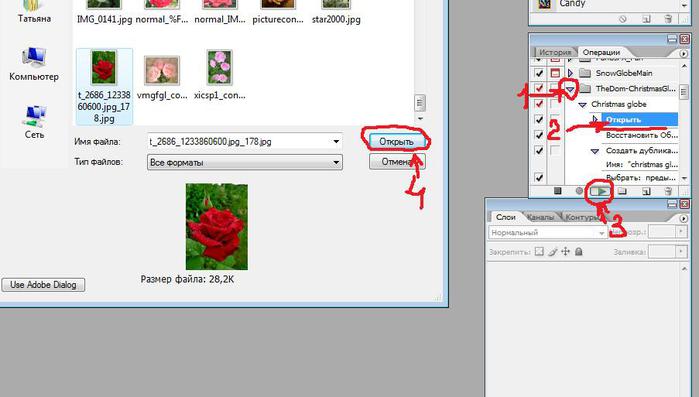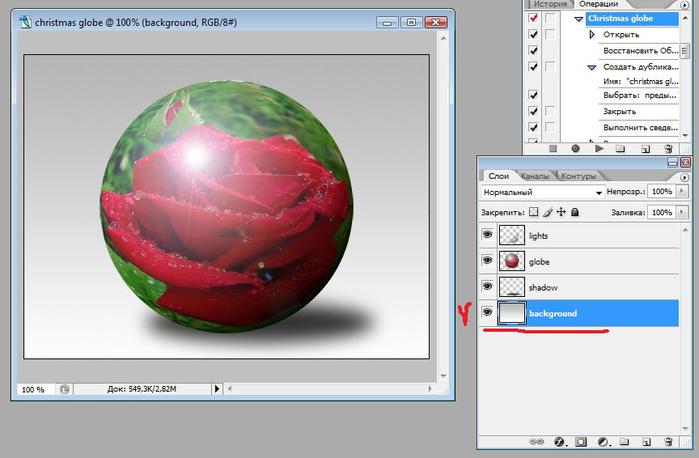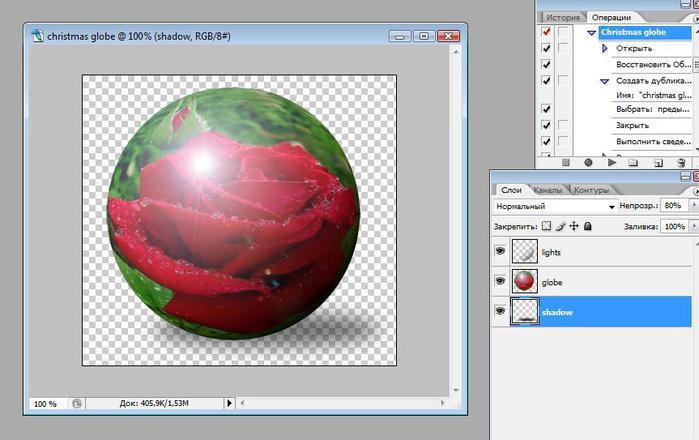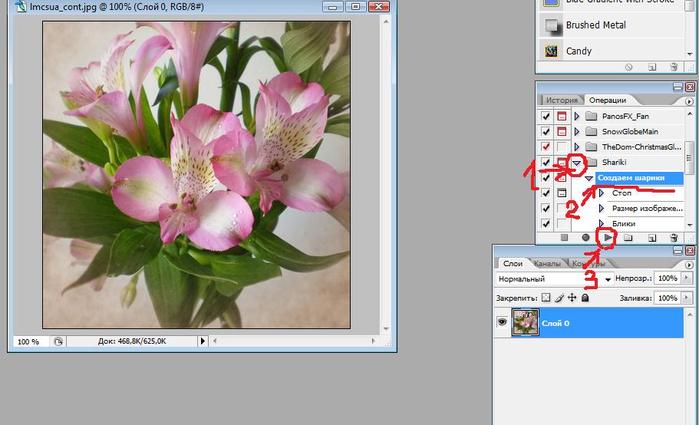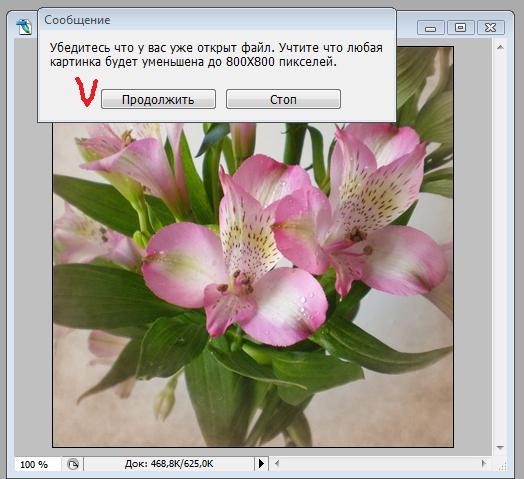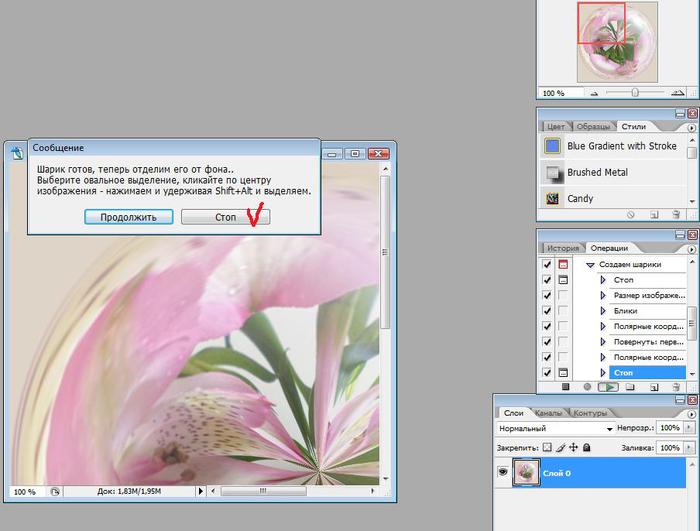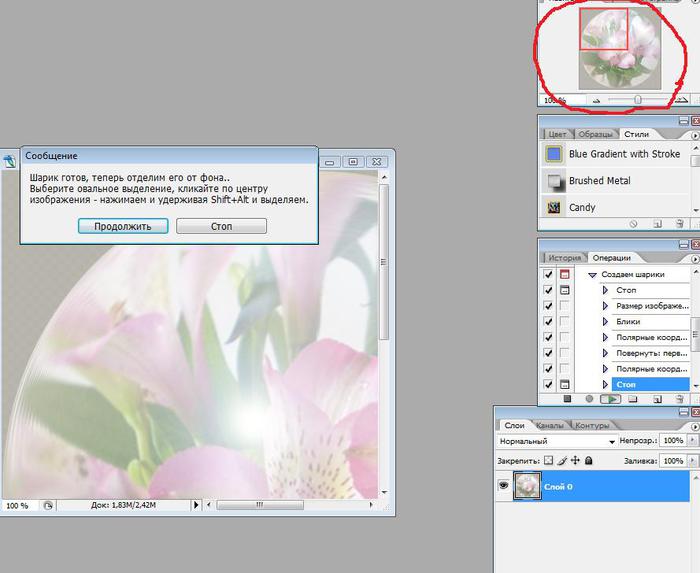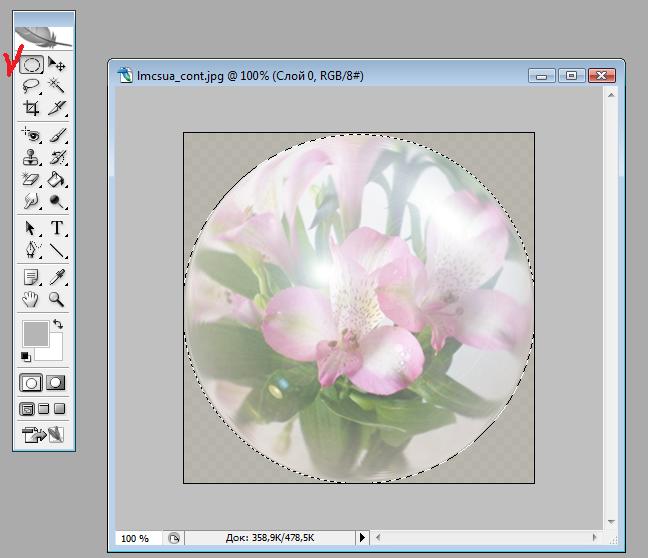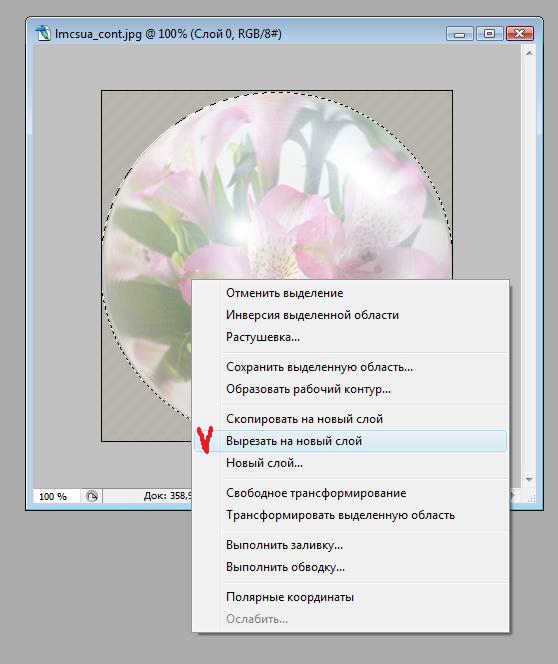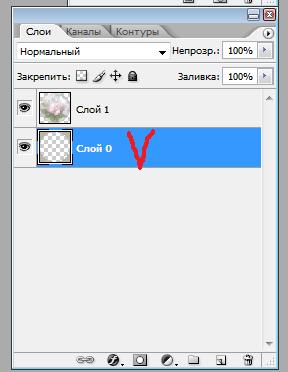-Рубрики
- Фотошоп (80)
- уроки (24)
- помощь в фотошоп (10)
- Компьютерное искусство (8)
- Для фотомонтажа (7)
- скрап-наборы (5)
- фоны (3)
- маски (2)
- рамки (1)
- шрифты (1)
- Фото (67)
- Украшения (10)
- Фото мастеров (10)
- Фэнтази (9)
- Мода (9)
- Клипарты (6)
- Репортаж (5)
- Макро (3)
- анимэ (3)
- Интерьер (1)
- Рецепты (57)
- закуски (22)
- десерт (9)
- второе (9)
- молочные коктейли (5)
- заготовки (4)
- Мастер (14)
- Рукоделие (6)
- Помощь (14)
- Страна моя... (13)
- Это полезно знать. (12)
- Молчание вселенной (8)
- Власть и бизнес (5)
- Интересно (4)
- Музыка (0)
-Музыка
- Led Zeppelin - Stairway to Heaven
- Слушали: 12385 Комментарии: 0
- Led.Zeppelin - Kashmir
- Слушали: 19 Комментарии: 0
-Метки
fantasy Власть анимация антиквариат бизнес блог видео вселенная второе десерт жанровое фото загадки заготовки закуски замки интерьер искусство клипарт клиппарт книги коктейль компьютерное искусство космос кулинария мастер мода мода2013 неизведанное нло новый год обои полезное помощь природа программы рецепт рецепты рукоделие салат своими руками украшения уроки фоны фото фотоискусство фотомонтаж фотошоп фэнтази шаблон юмор
-Цитатник
полезные проги - (0)
Портативные программы - все в одном месте Серия сообщений "* Портативная (portable) программа": ...
Мегаклипарт на любой вкус! - (0)А • Автомобили • Аккордеоны • Ананасы • Ангелы&nbs...
Подборка уроков по фотоманипуляции. - (0)http://www.egraphic.ru/photoshop-tutorials/effects/13851-krasivoe-svechenie-na-devushke.html http:/...
Сочная домашняя ветчина - (0)Сочная домашняя ветчина - Очень и Очень сочно... Как приготовить бутербродное мясо, чтобы он...
Всё, что нужно начинающему блогеру(обновленный материал - (0)Всё под рукой/Всё, что нужно начинающему блогеру(обновленный материал) *****Внимание : Если хоть ...
-ТоррНАДО - торрент-трекер для блогов
Делюсь моими файлами
Скачал и помогаю скачать
Жду окончания закачки
-Подписка по e-mail
-Поиск по дневнику
-Статистика
Как работать с экшеном TheDom-ChristmasGlobe и Shariki |
Цитата сообщения t_calypso
|
Серия сообщений "уроки":Некоторые уроки по работе с программой Фотошоп.Часть 1 - Урок от NATALI:Ленивое вырезания обьекта для создания движения
Часть 2 - Как сделать эффектный акцент на фотографии в фотошопе
...
Часть 20 - Урок "ФОТОШОП: ВИДЕО-ГИФ КОНВЕРТЕР"
Часть 21 - Урок от NATALI: Плавное движение веточек
Часть 22 - Как работать с экшеном TheDom-ChristmasGlobe и Shariki
Часть 23 - ЗАГНУТЫЕ УГОЛКИ
Часть 24 - Подборка уроков по фотоманипуляции.
| Комментировать | « Пред. запись — К дневнику — След. запись » | Страницы: [1] [Новые] |
 По просьбе
По просьбе